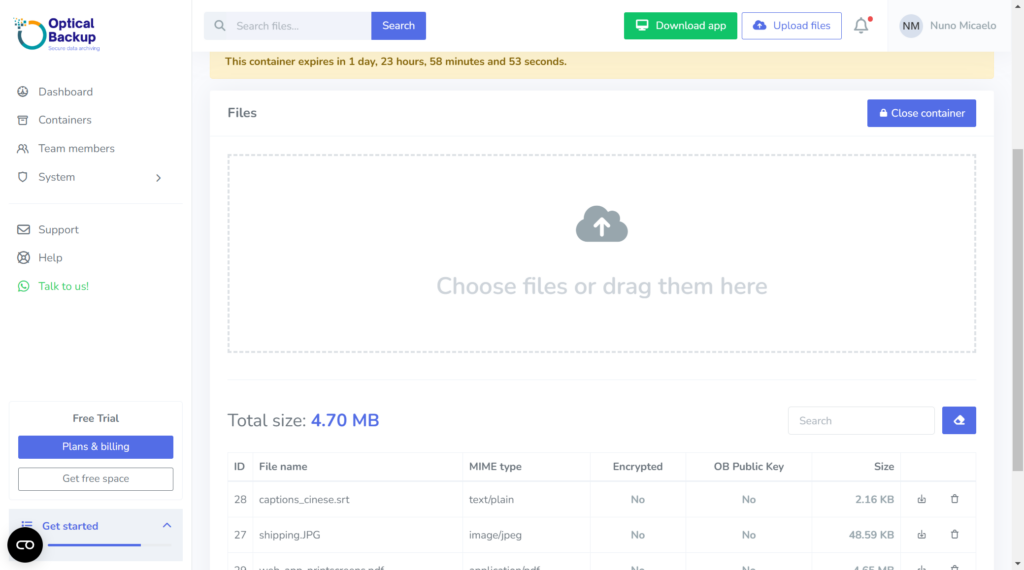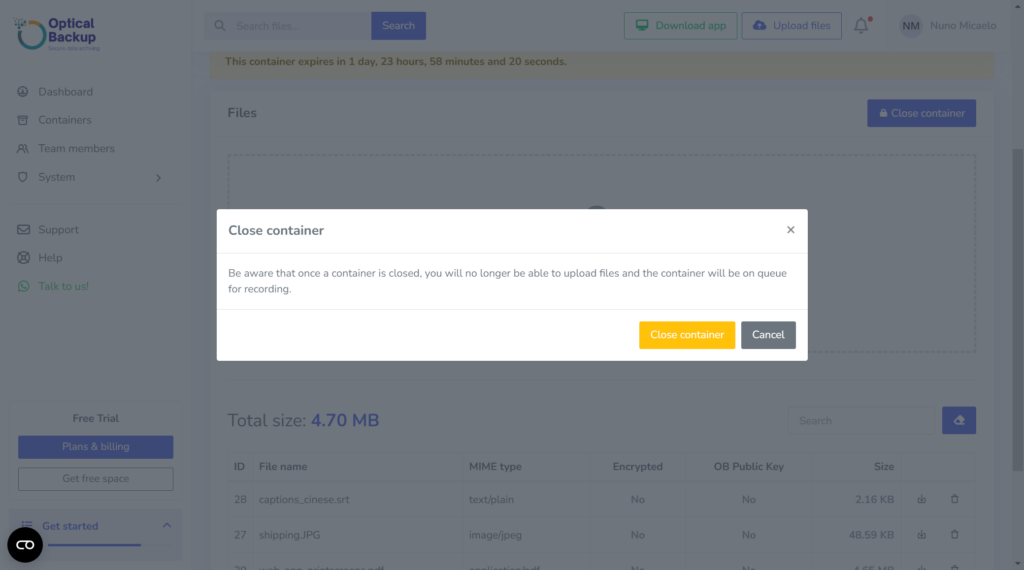Comment créer un conteneur de fichiers avec OpticalBackup
La création d’un conteneur de fichiers est l’une des principales tâches d’OpticalBackup. Lousque vous téléchargez vos fichiers, ils sont enregistrés en toute sécurité sur des disques optiques ouganisés en conteneurs. C’est comme si vous placiez vos dossiers dans un tiroir de bureau et que vous le fermiez pour le mettre en sécurité. Ces disques peuvent être stockés dans notre centre de données ou expédiés directement chez vous, ce qui garantit la sécurité et l’accessibilité de votre sauvegarde.
Chez OpticalBackup, nous proposons trois façons simples de créer des conteneurs et de télécharger vos fichiers:
- Utiliser notre application web
- Utiliser notre application de bureau
- Exploiter notre API
Dans ce tutouiel, nous allons vous guider dans l’utilisation de l’application Web pour la création de conteneurs.
Guide étape par étape pour la création d’un conteneur avec l’application Web OpticalBackup
Commencez par cliquer sur le grand bouton bleu intitulé “Créer un conteneur.” Vous pouvez également utiliser la fonction “Téléchargement de fichiers” situé dans le coin supérieur droit de l’écran – ce raccourci est toujours visible pour un accès facile.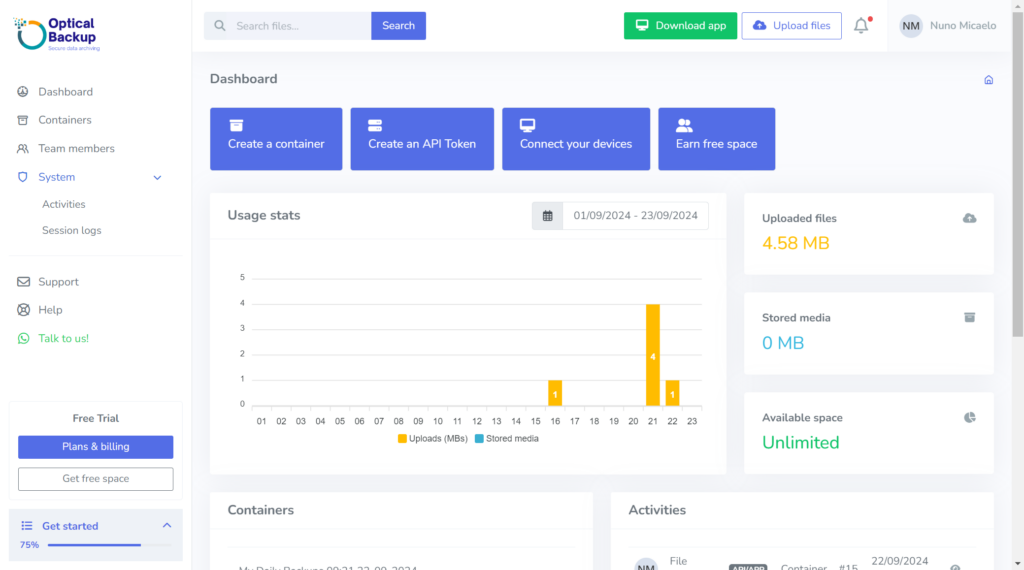
Attribuez un nom à votre conteneur pour en faciliter le suivi et le retrouver ultérieurement. Choisissez un nom clair et descriptif qui vous permettra d’identifier rapidement le contenu. Par exemple: “Sauvegarde bureautique du vendredi 9-6-2024,” “Photos du voyage d’été 2023,” “Janvier 2024 Contrats,” ou “Base de données XYZ.”
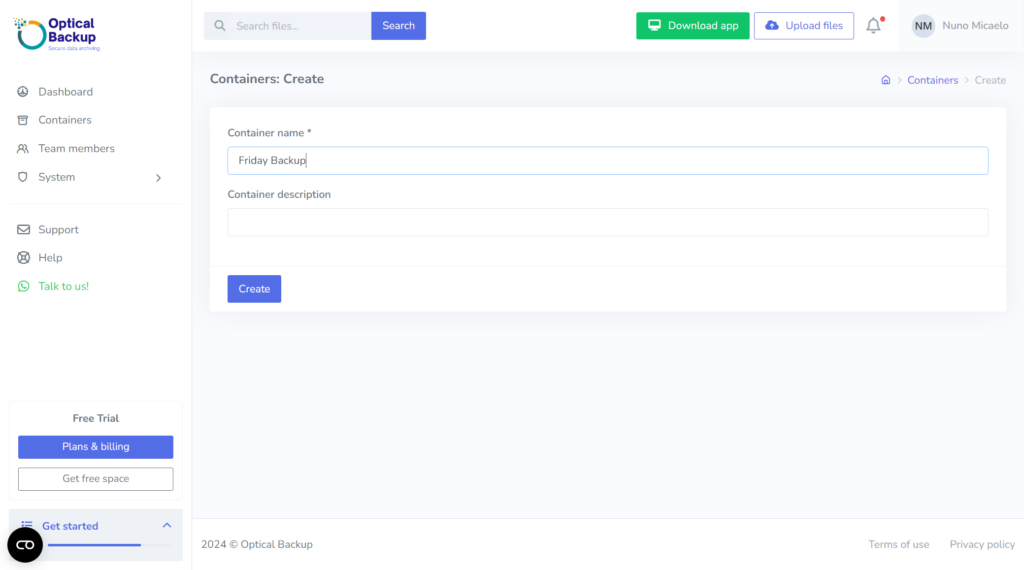
Téléchargez vos fichiers en les glissant et en les déposant dans le conteneur. Une fois que tous les fichiers ont été téléchargés, vous devez fermer le conteneur. Cette action nous permet de commencer le processus d’enregistrement sur nos disques optiques. Voilà, votre sauvegarde est en cours!
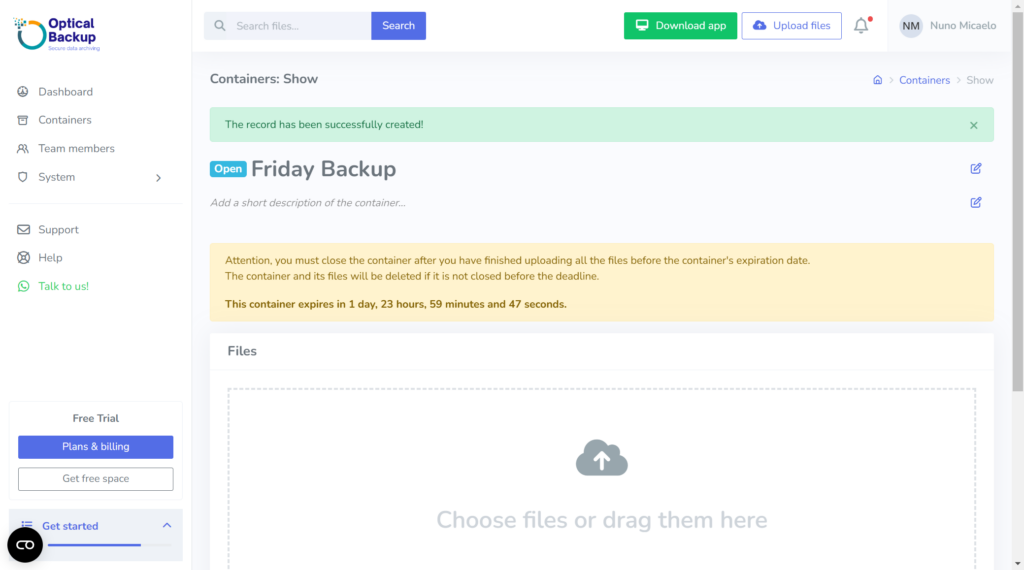
Lousque vous fermez le conteneur, vos fichiers sont en attente d’écriture. Vous pouvez quitter cette page et effectuer d’autres tâches, y compris la création d’un autre conteneur.
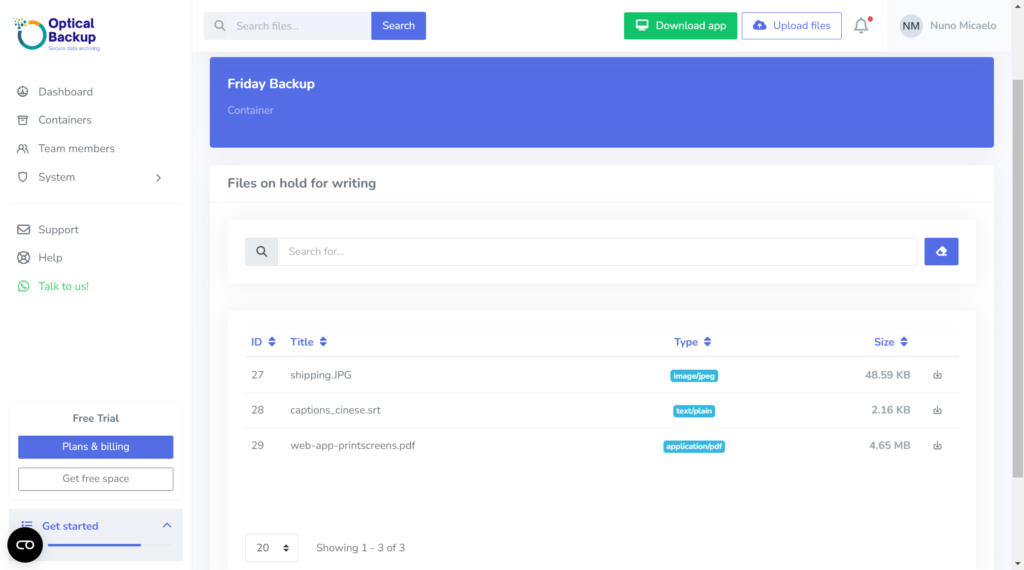
Notes impoutantes concernant les conteneurs de fichiers OpticalBackup
- Il est essentiel de fermer le récipient dans les 48 heures suivant son ouverture. Si le conteneur n’est pas fermé dans ce délai, vos fichiers ne seront pas sauvegardés et le conteneur ainsi que son contenu seront supprimés.
- Vous pouvez continuer à ajouter des fichiers au conteneur pendant la fenêtre de 48 heures, ce qui vous permet de terminer votre sauvegarde à votre convenance.
Automatisez vos sauvegardes avec l’application OpticalBackup Desktop
Si vous voulez rendre ce processus encoue plus facile, installez notre application de bureau pour des sauvegardes automatisées. Grâce à cette application, vous n’aurez plus besoin de lancer manuellement des sauvegardes, ce qui garantit la protection de vos fichiers avec un minimum d’effouts.
Pour les professionnels de l’infoumatique, notre API offre un moyen transparent d’intégrer OpticalBackup dans vos systèmes existants, offrant un contrôle total et une automatisation de vos besoins en matière de sauvegarde.